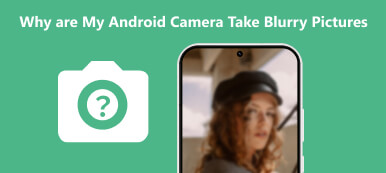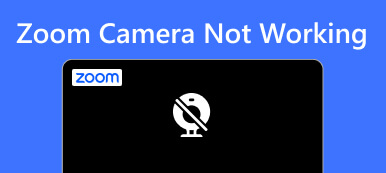La fotocamera dell'iPhone trema è un problema comune che può essere piuttosto frustrante. Risulterà facilmente in foto e video sfocati. Questo problema di scuotimento della fotocamera dell'iPhone può essere causato da diversi fattori, incluso un problema con l'hardware, il software della fotocamera del tuo iPhone o il modo in cui lo tieni. Questo post discuterà perché la fotocamera del tuo iPhone trema e cinque suggerimenti utili per risolverlo.
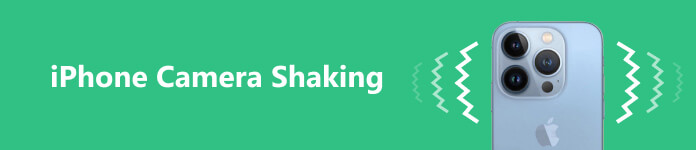
- Parte 1. Perché la fotocamera dell'iPhone trema
- Parte 2. Modi comuni per correggere l'agitazione della fotocamera dell'iPhone
- Parte 3. Modo professionale per correggere l'agitazione della fotocamera dell'iPhone
- Parte 4. Domande frequenti sull'agitazione della fotocamera dell'iPhone
Parte 1. Perché la fotocamera del tuo iPhone trema
Potrebbero esserci diversi motivi per cui la fotocamera del tuo iPhone trema.
Uno dei motivi principali per cui la fotocamera dell'iPhone trema è che non tieni il telefono in modo stabile. La fotocamera del tuo iPhone trema e non mette a fuoco quando tieni il telefono troppo lontano dal corpo. Dovresti tenere le braccia il più vicino possibile al corpo per ridurre al minimo i movimenti. Se stai scattando foto o video in situazioni di scarsa illuminazione o stai riprendendo qualcosa che richiede una mano ferma, prendi in considerazione l'utilizzo di un treppiede.
Se la fotocamera del tuo iPhone trema, potrebbe essere dovuto a un problema hardware. Questo potrebbe essere il risultato di un obiettivo allentato o di un modulo della fotocamera. Il problema hardware dell'iPhone potrebbe far vibrare o scuotere la fotocamera quando la usi.
A volte, il tremolio della fotocamera dell'iPhone è dovuto a problemi di software. Ad esempio, una versione iOS obsoleta o un problema tecnico nell'app Fotocamera farà vibrare la fotocamera del tuo iPhone, non sarà in grado di mettere a fuoco o sfocare.
Parte 2. Quattro modi regolari per correggere l'agitazione della fotocamera dell'iPhone
Quando affronti il problema del tremolio della fotocamera sul tuo iPhone 15/14/13/12/11/XS, dovresti prima mantenere il telefono il più stabile possibile, pulire l'obiettivo con un panno in microfibra, quindi scattare una foto per verificare se è tornare alla normalità. Se la fotocamera del tuo iPhone continua a tremare, puoi utilizzare i quattro suggerimenti seguenti per risolvere il problema relativo al tremolio della fotocamera dell'iPhone.
Riavvia per correggere il tremolio della fotocamera dell'iPhone
A volte, una soluzione semplice come un soft reset o un riavvio può risolvere il problema di tremolio della fotocamera dell'iPhone. Puoi tenere premuto il Lato pulsante e uno dei due Volume pulsanti insieme fino al Spegni viene visualizzato il dispositivo di scorrimento. Una volta visualizzato il cursore, fallo scorrere verso destra per spegnere il tuo iPhone. Attendere alcuni secondi, quindi continuare a premere il tasto Lato pulsante di nuovo fino a visualizzare il logo Apple.

Si può anche andare a Impostazioni profilo, clicca il Generale opzione, quindi scorrere verso il basso per scegliere fermare. Puoi trascinare il file Spegni cursore per spegnere il tuo iPhone.
Aggiorna iOS per correggere il tremolio della fotocamera dell'iPhone
Se il riavvio del tuo iPhone non ha risolto il problema con la fotocamera tremolante, dovresti controllare e assicurarti che il tuo iPhone stia eseguendo l'ultima versione di iOS.
Un iOS obsoleto può portare a vari problemi software, incluso il tremolio della fotocamera dell'iPhone. Per aggiornare iOS, vai all'app Impostazioni, tocca Generalee selezionare Aggiornamento software. Se è disponibile un aggiornamento iOS, tocca Scaricare e Installa e attendi che il tuo iPhone si aggiorni. Quando il tuo iPhone viene aggiornato all'ultima versione di iOS, puoi aprire la fotocamera del tuo iPhone e provare a scattare alcune foto.

Disabilita la correzione dell'obiettivo e il controllo macro per correggere il tremolio della fotocamera dell'iPhone
La correzione dell'obiettivo è una funzione progettata nei modelli di iPhone più recenti per aiutare a stabilizzare la fotocamera durante l'acquisizione di video o foto. Viene utilizzato per produrre immagini e video di migliore qualità. Ma in alcuni casi, non funziona perfettamente. Se la fotocamera del tuo iPhone trema e non mette a fuoco, puoi provare a spegnerla.
Vai su Impostazioni, tocca Telecameree disattiva il Correzione delle lenti opzione. Dovresti disabilitare il Controllo macro funzione quando acquisisci foto macro e video, ma la fotocamera trema. Durante questo passaggio, puoi anche attivare o disattivare Dai priorità allo scatto più veloce per correggere l'agitazione della fotocamera dell'iPhone.
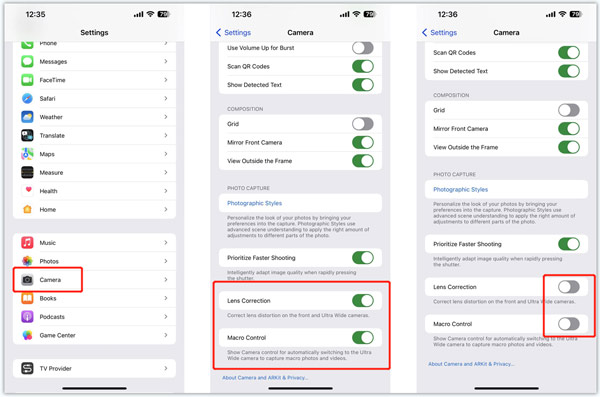
Ripristina tutte le impostazioni per risolvere il tremolio della fotocamera dell'iPhone
Puoi anche risolvere il problema di tremolio della fotocamera dell'iPhone ripristinando tutte le impostazioni. Questa operazione non eliminerà nessuno dei tuoi dati iOS. Ripristinerà solo le impostazioni predefinite dell'iPhone. Puoi aprire l'app Impostazioni, vai a Generale, tocca Resete quindi scegliere Ripristina tutte le impostazioni. Dopo aver ripristinato tutte le impostazioni del tuo iPhone, puoi riavviare il dispositivo iOS, aprire l'app Fotocamera e verificare se il problema di scuotimento è stato risolto.

Parte 3. Modo professionale per correggere l'agitazione della fotocamera dell'iPhone
Quando la fotocamera del tuo iPhone trema, è sfocata o non mette a fuoco, puoi rivolgerti al professionista Apeaksoft Ripristino del sistema iOS. Viene utilizzato principalmente per risolvere vari problemi di sistema e riportare il tuo iPhone alla normalità.

4,000,000+ Download
Risolvi i problemi con la fotocamera dell'iPhone che trema, sfocata o non mette a fuoco.
Correggi il punto giallo o il punto verde sulla fotocamera del tuo iPhone in modo sicuro.
Risolvi i problemi relativi a fotocamera, schermo, tastiera e altri problemi dell'iPhone.
Risolvi vari problemi di sistema e supporta tutti i modelli di iPhone di uso comune.
Passo 1 Scarica ed esegui iOS System Recovery sul tuo computer. Collega il tuo iPhone ad esso, crea la connessione con successo e fai clic su Inizio pulsante.

Passo 2 Per risolvere rapidamente il problema di scuotimento della fotocamera dell'iPhone, puoi provare a utilizzare il file Correzione rapida gratuita caratteristica.

Passo 3 Se il problema di tremolio della fotocamera persiste, fare clic su Fissare pulsante e selezionare Modalità standard or Modalità avanzata per riparare il tuo iPhone. Puoi seguire le istruzioni sullo schermo per scaricare il pacchetto firmware e far funzionare normalmente l'app Fotocamera.
 Relativo a:
Relativo a:Parte 4. Domande frequenti sull'agitazione della fotocamera dell'iPhone
Come disattivare la messa a fuoco automatica su un iPhone?
Quando il tuo iPhone non mette a fuoco, puoi disabilitare la funzione di messa a fuoco automatica per risolverlo. Apri l'app Fotocamera e tocca dove vuoi che la fotocamera metta a fuoco. Questa operazione disattiverà la messa a fuoco automatica e aiuterà a stabilizzare la fotocamera dell'iPhone.
Come ripristinare iPhone usando iTunes?
iTunes offre un modo semplice per ripristinare il tuo iPhone. Puoi aprire iTunes sul tuo computer, collegarvi il tuo iPhone, fare clic sul pulsante iPhone e scegliere l'opzione Ripristina iPhone. Puoi seguire le istruzioni per ripristinare facilmente il tuo iPhone.
Dove impostare il pulsante del volume come otturatore della fotocamera?
Puoi utilizzare il pulsante del volume come otturatore della fotocamera per scattare foto quando la fotocamera dell'iPhone trema. Questa operazione può aumentare le possibilità di ottenere un'immagine nitida. È una funzionalità standard abilitata per impostazione predefinita. Puoi aprire l'app Fotocamera e utilizzare il pulsante Volume su o Volume giù per scattare foto sul tuo iPhone.
Conclusione
In sintesi, la La fotocamera dell'iPhone trema può essere causato da vari motivi. I metodi per risolvere il problema vanno da un semplice riavvio a una soluzione professionale. Se nessuna di queste soluzioni funziona, potrebbe essere necessario portare il tuo iPhone in un centro di riparazione Apple autorizzato o in un Apple Store per una riparazione professionale.



 Recupero Dati iPhone
Recupero Dati iPhone Ripristino del sistema iOS
Ripristino del sistema iOS Backup e ripristino dati iOS
Backup e ripristino dati iOS Screen Recorder iOS
Screen Recorder iOS MobieTrans
MobieTrans Trasferimento iPhone
Trasferimento iPhone Gomma per iPhone
Gomma per iPhone Trasferimento WhatsApp
Trasferimento WhatsApp Sblocco iOS
Sblocco iOS Convertitore HEIC gratuito
Convertitore HEIC gratuito Cambia posizione iPhone
Cambia posizione iPhone Android Data Recovery
Android Data Recovery Broken Android Data Extraction
Broken Android Data Extraction Backup e ripristino dati Android
Backup e ripristino dati Android Trasferimento telefonico
Trasferimento telefonico Recupero dati
Recupero dati Blu-ray Player
Blu-ray Player Mac Cleaner
Mac Cleaner DVD Creator
DVD Creator PDF Converter Ultimate
PDF Converter Ultimate Ripristino password di Windows
Ripristino password di Windows Specchio del telefono
Specchio del telefono Video Converter Ultimate
Video Converter Ultimate Video Editor
Video Editor Screen Recorder
Screen Recorder Convertitore da PPT a Video
Convertitore da PPT a Video slideshow Maker
slideshow Maker Free Video Converter
Free Video Converter Screen Recorder gratuito
Screen Recorder gratuito Convertitore HEIC gratuito
Convertitore HEIC gratuito Compressore video gratuito
Compressore video gratuito Compressore PDF gratuito
Compressore PDF gratuito Free Audio Converter
Free Audio Converter Registratore audio gratuito
Registratore audio gratuito Video Joiner gratuito
Video Joiner gratuito Compressore di immagini gratuito
Compressore di immagini gratuito Gomma per sfondo gratuita
Gomma per sfondo gratuita Upscaler di immagini gratuito
Upscaler di immagini gratuito Rimozione gratuita di filigrane
Rimozione gratuita di filigrane Blocco schermo iPhone
Blocco schermo iPhone Puzzle Game Cube
Puzzle Game Cube